Beeldbellen met Jong JGZ
Het kan voorkomen dat je een afspraak met ons hebt via beeldbellen (via Microsoft Teams). We maken een afspraak, sturen je een e-mail met een link en meer informatie en starten de beeldbel afspraak op de afgesproken tijd. Op deze pagina lees je hoe beeldbellen werkt.
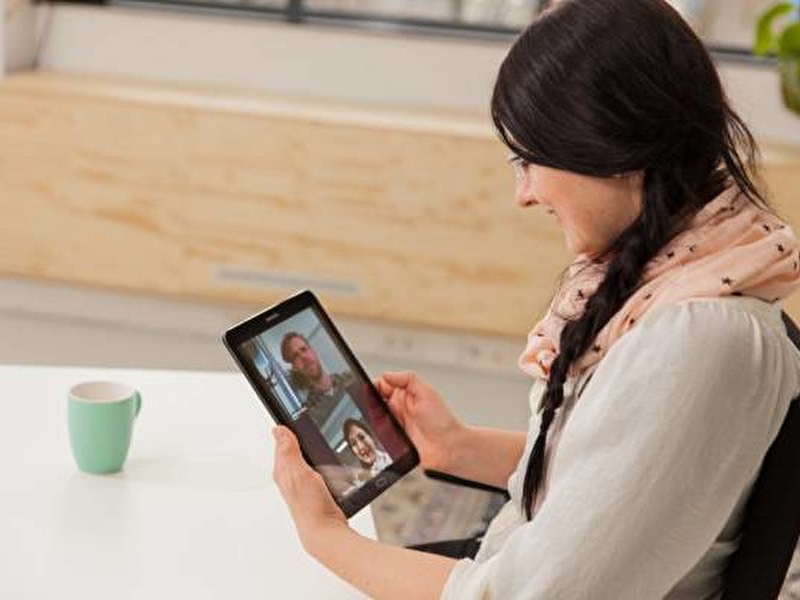
Beeldbellen op je computer of laptop
- Zorg dat je in een rustige omgeving zit op de afgesproken datum en tijd.
- Klik op de link in de mail die je eerder van ons hebt ontvangen. Je wordt nu automatisch naar Microsoft Teams geleid.
- Klik op Deelnemen op het web. Deelnemen op internet kan via de browser Microsoft Edge of Google Chrome. Is de Microsoft Teams app al op je computer geïnstalleerd? Dan kun je natuurlijk gewoon beeldbellen via de app.
- Je browser kan vragen of Microsoft Teams de microfoon en camera van je computer mag gebruiken. Klik dan op Toestaan. Nu kan onze JGZ-professional je zien en horen tijdens de afspraak.
- Klik op Nu deelnemen. Je krijgt nu beeldverbinding met onze JGZ-professional.
- Is de afspraak afgelopen? Klik dan op het rode icoontje met de telefoonhoorn. Zo beëindig je het gesprek.
Beeldbellen via smartphone of tablet
- Zorg dat je in een rustige omgeving zit op de afgesproken datum en tijd.
- Download de gratis Microsoft Teams app via de App Store of Google Play Store.
- Klik op de link die je eerder van ons ontvangen hebt. De Microsoft Teams app opent automatisch.
- Klik op Deelnemen als gast.
- Volg verder dezelfde stappen als op de computer of laptop.
Veelgestelde vragen
Lees hierboven hoe Microsoft Teams werkt op computer, laptop, tablet of smartphone.
Het gebruik van Microsoft Teams is anoniem en veilig. De technische beveiliging van Microsoft Teams voldoet aan alle veiligheidseisen.
Dat is geen probleem! Je hebt alleen een e-mailadres en computer, laptop, tablet of smartphone nodig. Wij sturen je een e-mail met een link. Klik je daarop, dan word je automatisch naar Teams geleid. Hierboven lees je hoe beeldbellen op verschillende apparaten werkt.
Sommige afspraken zijn ook nu op locatie. Bijvoorbeeld wanneer je kind een vaccinatie krijgt. Andere afspraken kunnen telefonisch of, als dat nodig is, op locatie.

